Hai appena aggiornato il tuo Mac all'ultimo macOS e ora c'è una cartella sul desktop chiamata Elementi trasferiti? Ti stai chiedendo cosa contiene quella cartella e come dovresti gestirla? Dovresti lasciarlo così com'è, ripristinare i file o scaricarlo nel cestino? Se hai domande, abbiamo alcune risposte. Quindi continua a leggere!
Contenuti
- È un alias sul desktop!
-
Quindi cosa c'è in queste cartelle di elementi trasferiti? E devo preoccuparmi?
- Devo recuperare dei file dagli elementi trasferiti?
- Vedi una cartella Lost & Found all'interno degli elementi trasferiti?
-
Devo conservare questa cartella degli elementi trasferiti? Oppure posso eliminarlo?
- Che ne dici di rimuovere tutti gli altri file nella cartella o nelle cartelle degli elementi trasferiti?
-
Non riesci a eliminare o svuotare il cestino? Ricevi un messaggio di errore durante il tentativo di eliminare gli elementi trasferiti?
- Per le persone che si sentono a proprio agio con la disabilitazione del SIP (System Integrity Protection) di macOS
- Post correlati:
È un alias sul desktop!
Prima di tutto, nota che la cartella sul desktop è in realtà un alias, quindi punta a un'altra cartella che esiste nella cartella Utenti condivisi del tuo Mac. Un alias è solo un file puntatore o un collegamento per ottenere un rapido accesso a determinati file, cartelle, server o applicazioni. Se vedi una freccia nell'angolo di una cartella o di un file, è un alias!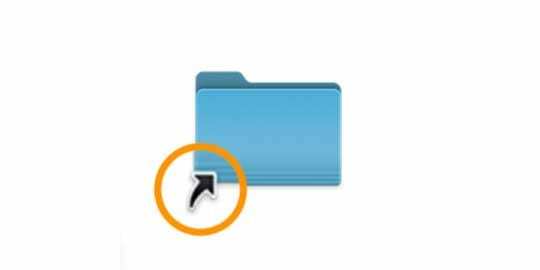
Quando fai clic su quell'alias del desktop, passa alla cartella effettiva. E se dai un'occhiata all'interno della tua cartella Condivisa, potresti vedere ancora più cartelle di questi elementi trasferiti, ora etichettati come elementi precedentemente trasferiti. Ho testato alcune delle versioni beta di macOS e di conseguenza ho circa 6 cartelle nella cartella del mio utente condiviso piena di elementi trasferiti. 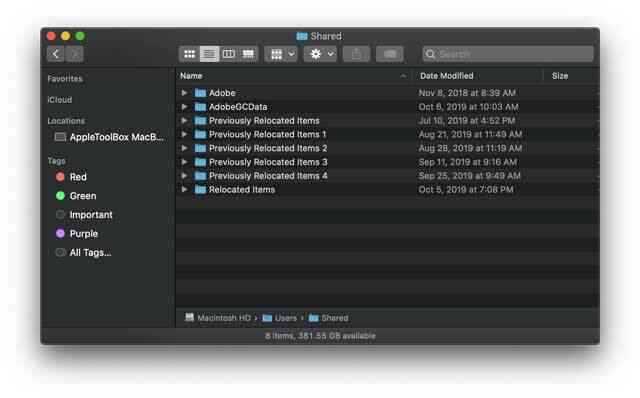
Se vuoi mantenere il tuo desktop libero da ingombri, è sempre sicuro eliminare un alias: la rimozione di un alias non elimina mai i file.
Quindi cosa c'è in queste cartelle di elementi trasferiti? E devo preoccuparmi?
Quando apri la cartella, dovresti vedere un file pdf chiamato "Cosa sono gli elementi trasferiti?" Questo è un documento che Apple inserisce automaticamente in questa cartella. Apple mira a rassicurarti con questo file e spiega perché vedi questa cartella. 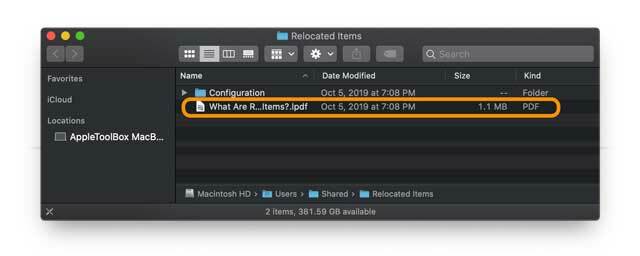
In poche parole, i file che vedi in questa cartella di elementi trasferiti sono file che Apple determina non sono compatibili con la tua attuale versione di macOS. Quando aggiorni il tuo Mac a un nuovo macOS, Apple riconosce queste incompatibilità e mette in quarantena quei file, poiché non forniscono più valore o lavoro. 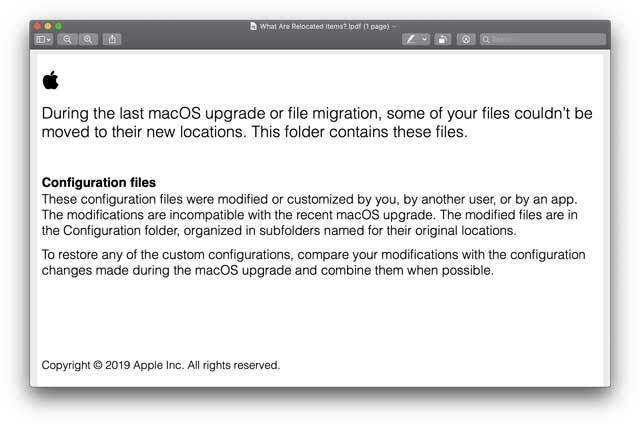
La maggior parte di questi file sono cose che non noterai mai. File come .plist incompatibili, impostazioni di sicurezza, configurazione obsoleta e file di directory e altre impostazioni che funzionavano dietro le quinte nella versione precedente di macOS o Mac OS X.
Devo recuperare dei file dagli elementi trasferiti?
Se in precedenza hai archiviato file nella directory principale (/) anziché nella cartella utente, macOS sposta quei file in questa cartella Elementi trasferiti. Dovresti rivederli e, se decidi di volerli conservare, spostali nella tua cartella utente.
Vedi una cartella Lost & Found all'interno degli elementi trasferiti?
Se trovi una cartella chiamata Lost & Found all'interno di quella cartella Relocated Items, è una buona idea dare un'occhiata al suo interno e controllare tutti quei file. Potrebbero essere copie di file che hai già archiviato altrove, ma potrebbero anche essere file che non hai mai salvato o che in qualche modo sono stati spostati al di fuori della cartella utente.
Se non riesci a dare un senso a un file, vai avanti e controlla il prossimo. Non stai cercando di preservare i file di sistema, ma piuttosto i file che hai creato e che desideri conservare.
Devo conservare questa cartella degli elementi trasferiti? Oppure posso eliminarlo?
Innanzitutto, poiché la cartella sul desktop del tuo Mac è in realtà un alias, puoi eliminarlo in modo sicuro, senza ripercussioni. Poiché i file effettivi risiedono nella tua cartella condivisa, questi rimangono sul tuo Mac quando elimini l'alias del desktop.
Apple consiglia di conservare gli elementi trasferiti nella cartella Utente condiviso. 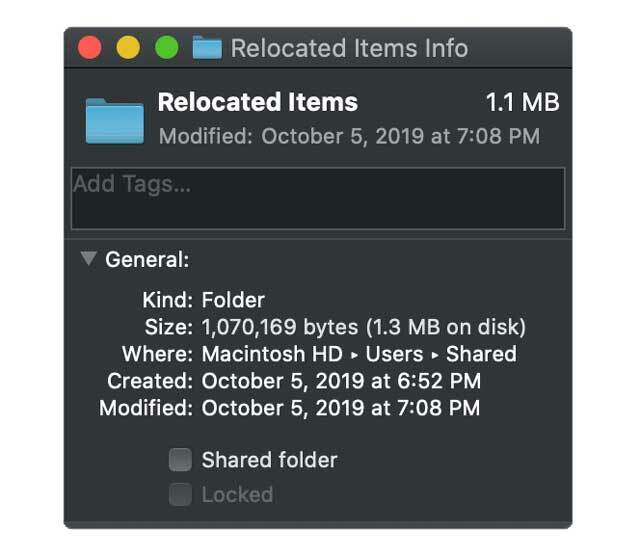
E di solito, la dimensione è piuttosto piccola. In effetti, è spesso quel PDF che occupa la maggior parte dello spazio. Ad esempio, per me, la cartella degli elementi trasferiti corrente è di circa 1,3 MB con il PDF di Apple che ne occupa 1,1 MB. Quindi i file trasferiti non sono affatto file molto più grandi! 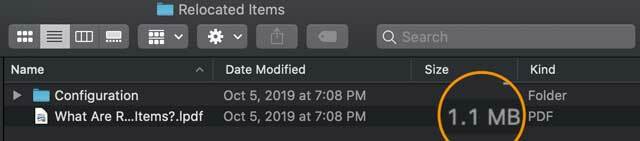
Puoi rimuovere in sicurezza il PDF di Apple senza conseguenze.
Se vuoi o hai bisogno di rimuovere questi extra, inizia prima con il file più grande, di solito quella spiegazione di Apple PDF. Ed è totalmente sicuro da rimuovere poiché non ha mai fatto parte del file del tuo sistema operativo.
Per rimuovere uno di questi file di elementi trasferiti, incluso quel pdf, devi inserire una password di amministratore per spostarlo nel cestino. 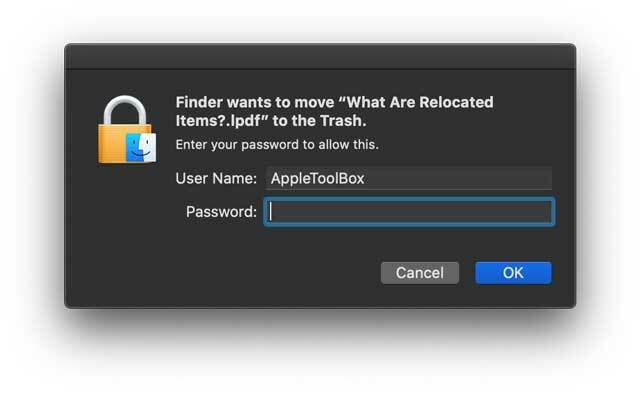
Che ne dici di rimuovere tutti gli altri file nella cartella o nelle cartelle degli elementi trasferiti?
Consigliamo alla maggior parte delle persone di lasciare intatti quei file nella cartella Utente condiviso. Rimuovi i PDF se lo spazio è un problema, ma lascia il resto "così com'è".
Tuttavia, se davvero non vuoi che quegli elementi trasferiti nella cartella utente condivisa del tuo Mac, ti suggeriamo prima di spostarli nel cestino MA non eliminarli (non ancora).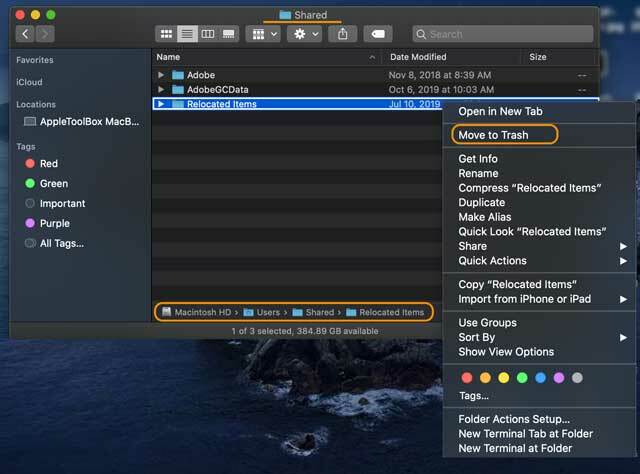
- Verifica di guardare la cartella originale in Mac > Utenti > Condivisi > Elementi trasferiti
- Seleziona la cartella Elementi trasferiti e trascinala nel cestino o fai clic con il pulsante destro del mouse (CTRL+clic) e scegli Sposta nel cestino
- Inserisci il tuo passcode per spostare questa cartella nel cestino
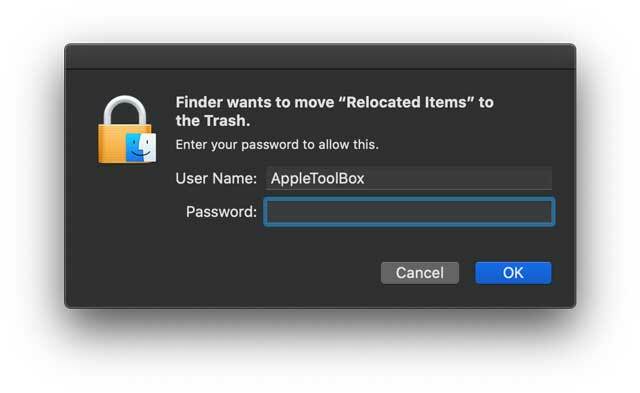
- Se non vedi il messaggio per inserire la password, probabilmente stai cestinando l'alias sul desktop e non la cartella Utente condiviso
Una volta che questi file sono nel cestino, lavora sul tuo Mac per alcuni giorni per assicurarti che siano davvero inutili PRIMA di decidere di svuotare il cestino.
Non riesci a eliminare o svuotare il cestino? Ricevi un messaggio di errore durante il tentativo di eliminare gli elementi trasferiti?
A seconda del tipo di file presenti nella cartella degli elementi trasferiti, potresti visualizzare un messaggio che indica che il file non può essere modificato o eliminato perché è richiesto o utilizzato da macOS. 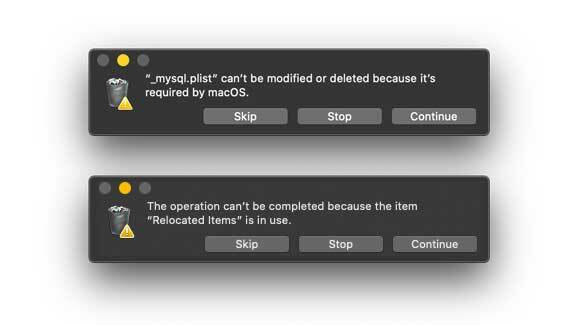
Per la maggior parte delle persone, si consiglia di spostare questi file nella cartella Utente condiviso: potrebbe essere necessario creare una nuova cartella Elementi trasferiti per ospitarli.
Per le persone che si sentono a proprio agio con la disabilitazione del SIP di macOS (Protezione dell'integrità del sistema)
- Riavvia in modalità di ripristino macOS (premi Comando + R all'avvio)
- Apri una sessione di Terminale in modalità di ripristino (dall'alto, scegli Utilità > Terminale)
- Disabilita SIP usando il comando csrutil disabilita
- Riavvia e ora prova a eliminare la cartella degli elementi trasferiti spostandola nel cestino e svuotandola
- Riavvia in modalità di ripristino
- Apri un'altra sessione di Terminale in modalità di ripristino
- Riattiva SIP con il comando csrutil abilita
- Ricomincia di nuovo

Per la maggior parte della sua vita professionale, Amanda Elizabeth (Liz in breve) ha insegnato a tutti i tipi di persone come utilizzare i media come strumento per raccontare le proprie storie uniche. Lei sa un paio di cose sull'insegnamento agli altri e sulla creazione di guide pratiche!
I suoi clienti includono Edutopia, Scribe Video Center, Third Path Institute, Bracket, Philadelphia Museum of Art, e il Big Picture Alliance.
Elizabeth ha conseguito il Master of Fine Arts in media making alla Temple University, dove ha anche insegnato a studenti universitari come membro aggiunto della facoltà nel loro dipartimento di Film and Media Arts.